Topp 3 gratis DVD-spillerapper for iPad i 2025
I dag blir mobile enheter mer populære enn noen gang, takket være deres bærbarhet og fleksibilitet. Så mange velger å se på videoer med bærbare datamaskiner, smarttelefoner, nettbrett osv. I mellomtiden er ikke DVD-spillere så vanlige som vanlig. Men hva om du vil spille av dine gamle DVD-plater på iPad eller iPhone? Er det en bærbar DVD-spiller for mobile enheter?
Vi beklager at svaret er nei. Du kan ikke spille DVD-plater direkte på iPad eller iPhone. Det er imidlertid en annen måte å spill DVD-filmer på en iPad uten en fysisk DVD-spiller. Fortsett å lese.
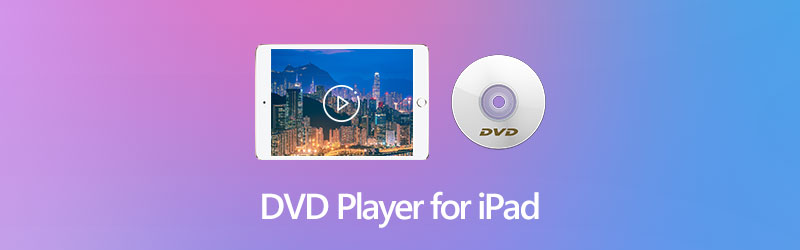
SIDEINNHOLD
Del 1. Slik spiller du DVD-filmer på iPad
Som sagt før, kan du ikke spille DVD rett på iPad, og noen ganger kan du ikke engang spille av videoer på iPad. For å nyte å se filmene, bør du først rippe innholdet fra DVD-en og deretter konvertere det til en digital videofil som støttes av iPad. Her kan du bruke en profesjonell DVD-ripper som Vidmore DVD Monster.
Det er den beste DVD-ripping-programvaren som kan hjelpe deg med å konvertere alle favorittfilmene dine til flere formater, for eksempel MP4, MKV og MOV, uten å miste kvalitet. Du kan bruke den til å rippe DVD-plate, DVD-mappe og DVD ISO-bildefil til HD / SD-video eller til og med trekke ut lyd fra DVDer.
- Ripp hvilken som helst DVD-plate, mappe, ISO-bildefil til iPad-videoformater med ett klikk.
- Støtt en rekke utdataformater som MP4, AVI, MOV, MKV, MP3, etc.
- Konverter DVD med 3 ganger raskere rippehastighet, sammenlignet med andre rippere.
- Batch konverterer flere DVD-videoer uanstrengt samtidig.
- Juster video- og lydkvaliteten automatisk mens du ripper.
Hvordan rippe DVD til iPad med Vidmore DVD Monster
Trinn 1. Først må du laste ned og installere Vidmore DVD Monster. Start deretter denne programvaren på datamaskinen din.
Steg 2. Etter å ha kommet inn i hovedgrensesnittet, injiserer du DVD-platen i diskdriveren. Klikk på Last inn DVD og velg Last inn DVD-plate. Her kan du også velge å legge til en DVD ISO-fil eller åpne en DVD-mappe.

Trinn 3. Klikk på trekantsymbolet for å åpne listen over utdataformater. Velg formatet du trenger. For eksempel kan du gå til Enhet kategorien og velg iPad som utdataenheten direkte.

Trinn 4. Klikk på Rip All -knappen nederst til høyre for å starte konverteringen. Vent litt, så kan du få den videofilen du vil ha. Deretter kan du overføre videoen til iPad for å spille den senere.

Del 2. Topp 3 gratis DVD-spillere for iPad / iPhone
Etter at du har importert videoen til iPad, er det du trenger en kraftig mediaspiller for å spille av de konverterte DVD-filmene på iPad. Her har vi 3 gratis DVD-spillerapper for deg. Du kan prøve en du liker.
1. PlayerXtreme
PlayerXtreme støtter alle formater, noe som betyr at du kan spille av filmer, videoer, musikk og streaminger med denne mediaspilleren. Og det beste er at den er kompatibel med nesten alle plattformer som iPhone, iPad, iPod, Apple TV, Android-telefon og nye Kindle-enheter.
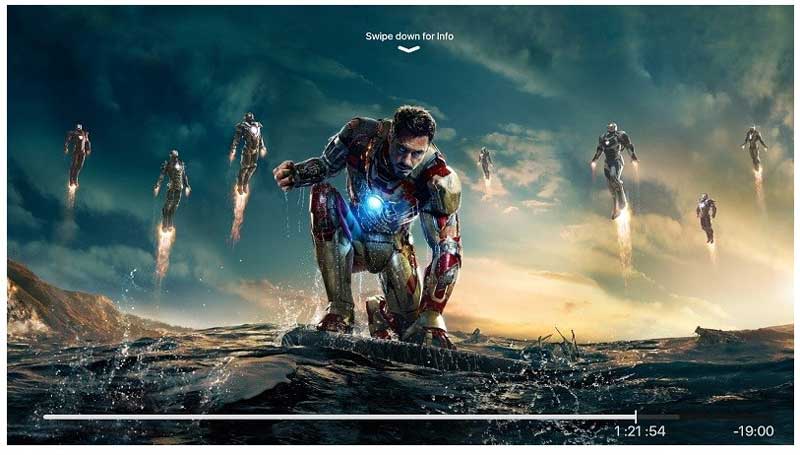
2. VLC for mobil
Uten tvil er VLC Media Player en kraftig multimediaspiller. Foruten å spille av videoer, kan du konvertere videoer og rip DVD med VLC. Men kanskje til din overraskelse, gir det også brukere en iOS-versjon av applikasjonen som lar deg spille av videoer av høy kvalitet på både iPad og iPhone.

3. Infusjon 5
Hvis du leter etter en enkel spiller, er Infuse 5 et godt valg. Den støtter over 14 forskjellige videoformater og lar deg overføre filer via Internett. Og den har muligheten til å la deg nyte Airplay og Dolby Digital surroundlyd.

Del 3. Vanlige spørsmål om DVD-spiller for iPad
Q1: Hvordan kan jeg overføre videofilen til iPad?
Koble iPad til PC eller Mac med en USB-kabel. Deretter kan du bruke iTunes til å overføre filene dine - bare dra videofiler til iPad-listen. Men du bør legge merke til at ikke alle formater støttes av iTunes. Noen ganger må du konvertere filen med en HD-videokonverterer.
Q2: Hva er den beste DVD-spilleren for Windows 10?
For å spille DVD-er på datamaskinen din, må du definitivt prøve Vidmore Player, den beste mediespilleren for DVD-, Blu-ray- og 4K-videoer. Den kan åpne DVD-platen, DVD-mappen og ISO-filen med en navigasjonsmeny. Du er i stand til å få en bedre avspillingsopplevelse.
Spørsmål 3: Kan jeg koble en ekstern DVD-stasjon til en iPad?
Absolutt ikke. Fordi det ikke er noen ekstern DVD-spiller designet for iPad. Dessuten kan iPad ikke gjenkjenne DVD-stasjonen.
Konklusjon
Har du funnet det perfekte DVD-spiller for iPad? Når du har konvertert DVD-filmen til Vidmore DVD Monster, kan du faktisk bruke nesten alle mediaspillere til å spille av videoen. Men det er fortsatt nødvendig å benytte en profesjonell videospiller som kan gi deg den originale bilde- og lydkvaliteten.


